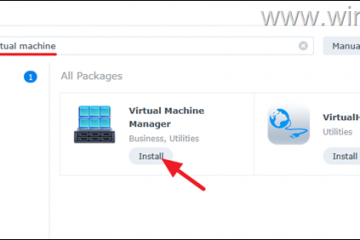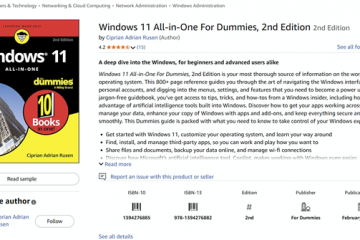デフォルトでは、Windows の起動画面には最新の Windows ロゴが表示されます。一般に、新しいロゴは純粋な黒の背景の上に配置され、ミニマルでありながら暗い環境でも目が焼けることなく、非常にすっきりと見えます。ただし、起動画面のデフォルトの Windows ロゴに飽きた場合は、起動画面に独自のカスタム ロゴを追加できます。
そのために必要なのは、Windows で画像をポイントすることだけです。選択すれば完了です。それでは、早速、Windows 10 および 11 でブート ロゴを変更する手順を説明します。
カスタム ブート ロゴを追加する前
前ブート ロゴに変更を加える場合は、以下の要件を理解し、それに従ってください。
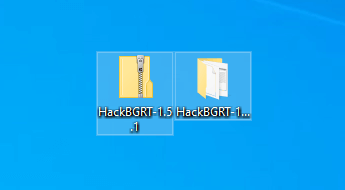 重要: Windows ブート ロゴに変更を加える前に、完全バックアップまたはレスキュー ディスクを作成してください。バックアップ ディスクまたはレスキュー ディスクは、何か問題が発生して起動できない場合に Windows を復元するのに役立ちます。Windows のブート ロゴを変更するには管理者権限が必要です。Windows は UEFI モードで実行する必要がありません。レガシーBIOS のです。わからない場合は、Windows が UEFI またはレガシー BIOS で実行されているかどうかを確認する方法を次に示します。GIF または透明な画像を新しいブート ロゴとして設定することはできません。設定したい画像はそのままにしておいてください。ブートロゴが準備され、利用可能になりました。画像は 300 x 300 ピクセルを超えてはいけません。サイズは厳密な要件ではありませんが、新しいブート ロゴを設定するときに問題が発生しないことが保証されます。(オプション) 可能であればロゴの背景を黒にすると、カスタム ロゴがより美しく見えます。起動画面が見やすくなりました。このガイドは Windows 10 と 11 にのみ適用されます。Windows 8 または 7 では動作しない可能性があります (テストはしていません)。
重要: Windows ブート ロゴに変更を加える前に、完全バックアップまたはレスキュー ディスクを作成してください。バックアップ ディスクまたはレスキュー ディスクは、何か問題が発生して起動できない場合に Windows を復元するのに役立ちます。Windows のブート ロゴを変更するには管理者権限が必要です。Windows は UEFI モードで実行する必要がありません。レガシーBIOS のです。わからない場合は、Windows が UEFI またはレガシー BIOS で実行されているかどうかを確認する方法を次に示します。GIF または透明な画像を新しいブート ロゴとして設定することはできません。設定したい画像はそのままにしておいてください。ブートロゴが準備され、利用可能になりました。画像は 300 x 300 ピクセルを超えてはいけません。サイズは厳密な要件ではありませんが、新しいブート ロゴを設定するときに問題が発生しないことが保証されます。(オプション) 可能であればロゴの背景を黒にすると、カスタム ロゴがより美しく見えます。起動画面が見やすくなりました。このガイドは Windows 10 と 11 にのみ適用されます。Windows 8 または 7 では動作しない可能性があります (テストはしていません)。
すべてを確認したら
Windows 10 および 11 でブート ロゴを変更するためのステップバイステップ ガイド
ブート ロゴを変更するには、 HackBGRT と呼ばれるオープンソース アプリケーション。使用方法は次のとおりです。
まず、GitHub から HackBGRT をダウンロードします。
ダウンロード後、ZIP ファイルを開いて、その中のフォルダーをデスクトップにドラッグ アンド ドロップします。
次に、解凍したフォルダーを開き、setup.exe を右クリックします。ファイルを選択し、管理者として実行 オプションを選択します。
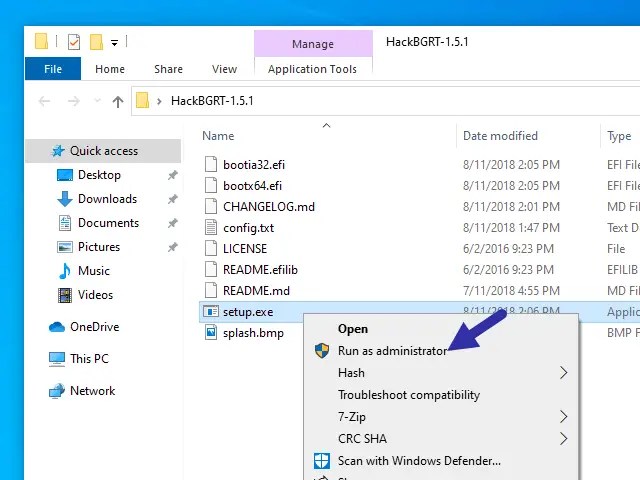
上記のアクションにより、アプリケーションのコマンドライン ツールが起動します。ここで、キーボードの i キーを押します。
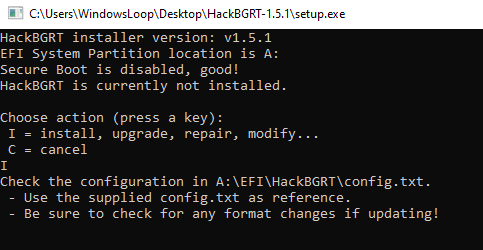
キーを押すとすぐに、HackBGRT はペイント アプリを開きます。その中で、次の手順を実行して画像を追加します。
Windows 10 の場合: ペイントで、[貼り付け] ドロップダウン ボタンをクリックし、[貼り付け元] オプションを選択します。 。次に、新しい Windows ブート ロゴとして設定する画像を見つけて選択し、開くボタンをクリックします。Windows 11 の場合: ペイントでファイルをクリックします。 > > キャンバスからインポート > ファイルから オプション。次に、新しい Windows ブート ロゴとして設定する画像を見つけて選択し、[開く] ボタンをクリックします。
この操作により、画像がペイント アプリケーションに追加されます。必要に応じて、[サイズ変更] ボタンをクリックして画像のサイズを変更します。
簡単なヒント: ブート ロゴは透明な画像をサポートしていないため、ロゴの背景色を変更してください。ペイント アプリケーションに追加する前に、透明な画像を黒に変更します。こうすることで、新しいロゴが起動画面の黒い背景に違和感なく表示されます。
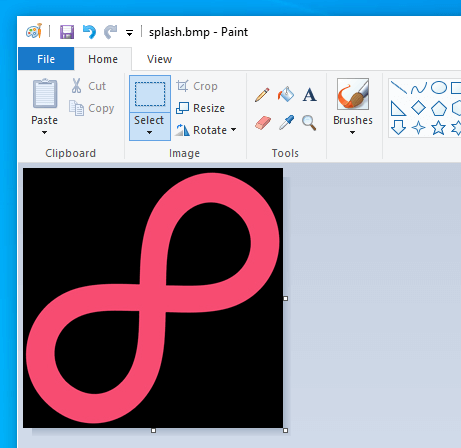
完了したら、[] をクリックします。ファイル > 保存 をクリックしてファイルを保存します。保存後、ペイント アプリケーションを閉じます。
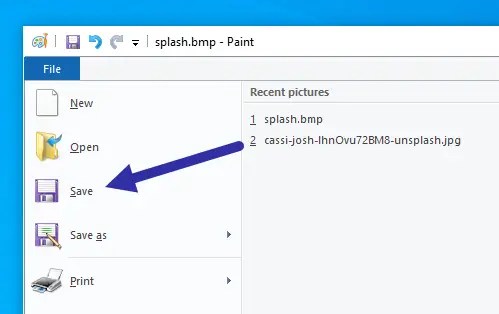
アプリケーションを閉じるとすぐに、HackBGRT プログラムは選択したブート ロゴを変更します。画像。コマンド ライン内にカーソルを置き、任意のキーを押してウィンドウを終了します。

以上です。ブート ロゴをカスタム イメージに変更しました。今後、Windows を起動するたびに、デフォルトの Windows ロゴではなく、新しいカスタム ブート ロゴが表示されます。
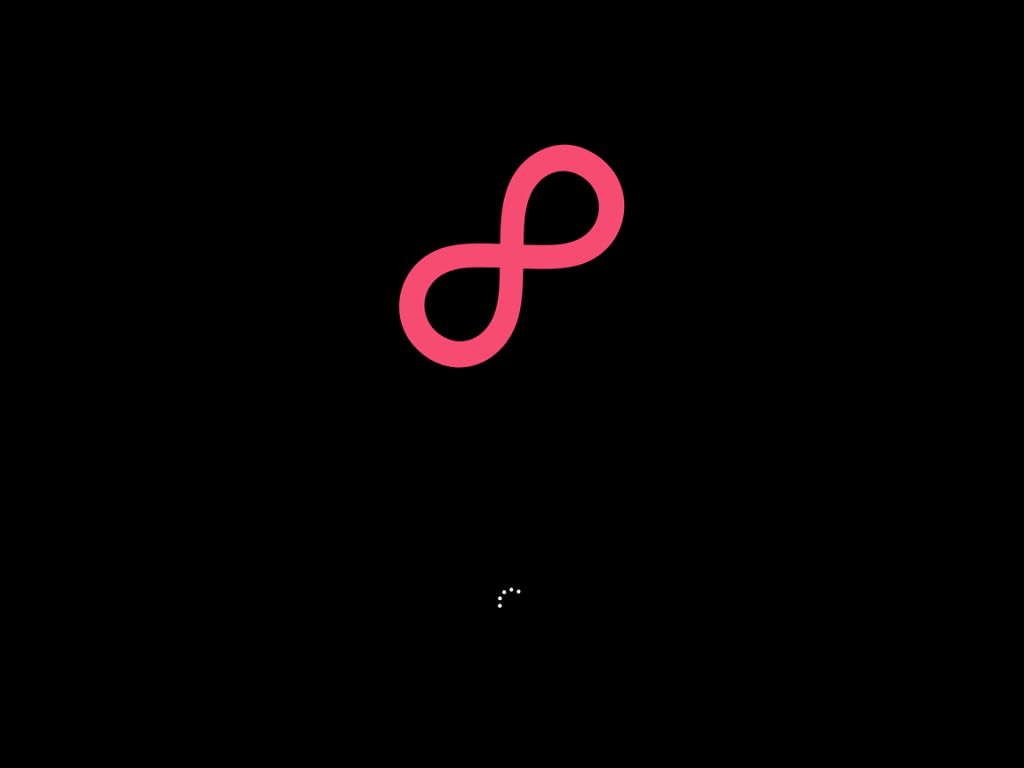
元のブート ロゴを復元する方法
元のブート ロゴを復元するにはWindows 起動画面にブート ロゴが表示されたら、以下の手順に従ってください。
まず、HackBGRT フォルダを開き、setup.exe ファイルを右クリックして、管理者として実行 オプション。
コマンド ライン ウィンドウで、r と入力し、Enter キーを押します。これにより、HackBGRT が無効になり、すべてのファイルと画像が削除され、元のブート ロゴが復元されます。
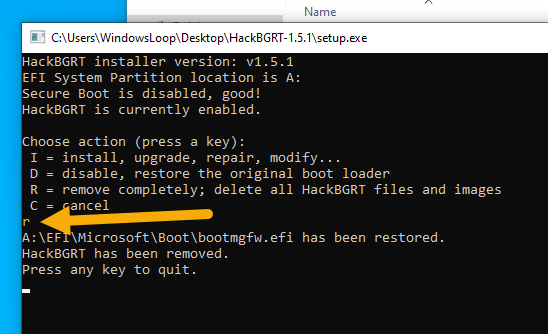
キーを押すとすぐに、HackBGRT は元のブート ロゴを復元します。 PC を再起動すると、起動画面に元の Windows ブート ロゴが表示されます。
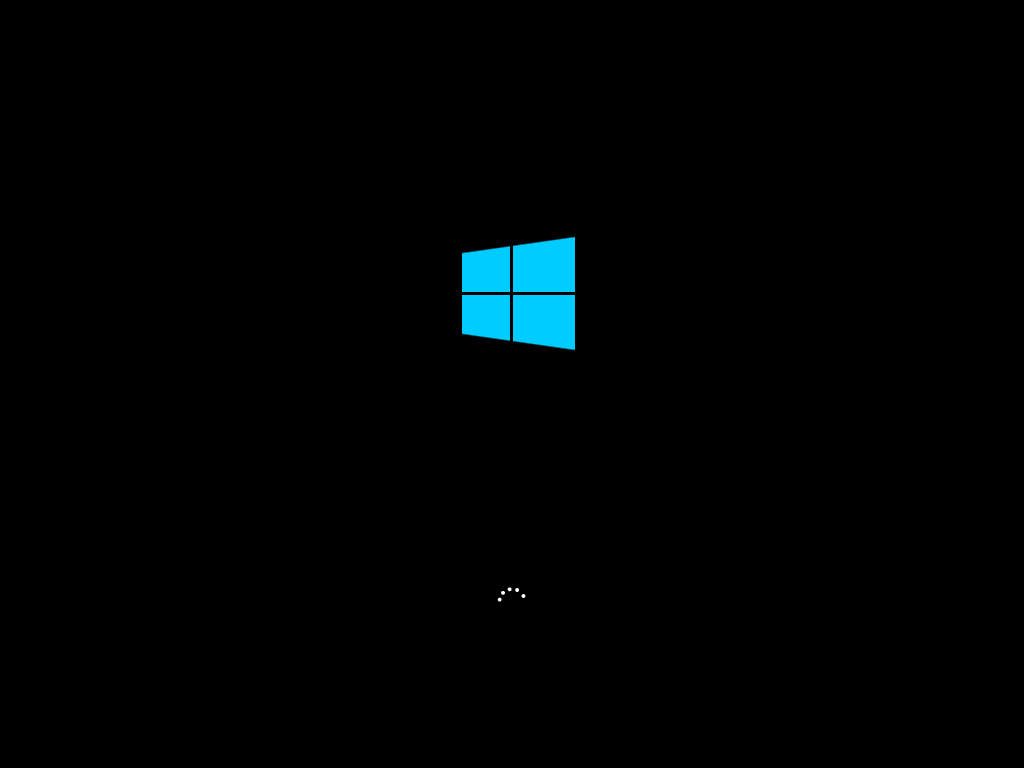
これですべてです。 Windows 起動ロゴを変更して Windows 起動画面にお気に入りの画像を追加するのはとても簡単です。行き詰まった場合、またはサポートが必要な場合は、以下にコメントしてください。可能な限りサポートさせていただきます。